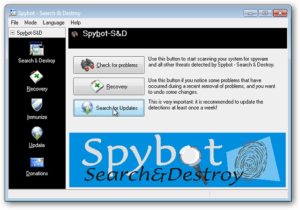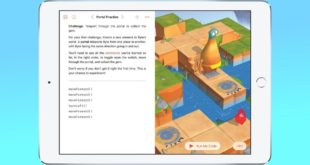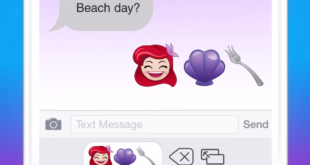Nell’articolo di oggi spiegheremo come eliminare malware con il potente software Spybot Search&Destroy.
Parti importanti dell’installazione
Durante l’installazione di Spybot Search&Destroy occorre prestare attenzione a due finestre in particolare. Una di esse è quella dedicata alla selezione delle componenti. Assicurati di aver selezionato le opzioni “Download updates immediately” e “Security Center integration”.
Nota: al termine delle installazioni potrebbero esserci ulteriori aggiornamenti disponibili.
Nella schermata Additional Task, seleziona “Use Internet Explorer protection (SDHelper)” e “Use system settings protection (Tea Timer)” per avere protezione extra.
Scansione contro i malware
Una volta terminata l’installazione di Spybot Search&Destroy, al primo lancio dell’applicazione ti verrà chiesto se si vuole fare una copia di backup del registro prima di relizzare la prima scansione. E’ decisamente meglio fare una copia di backup, non si sa mai.
Comunque Spybot Search&Destroy inizia già il lavoro di scansione durante la sistemazione dei settaggi, e capita che già in questa prima fase si trovino dei malware, ed è già possibile disattivarli ed eliminarli.
Una volta terminata questa prima fase, si sarà portati alla schermata Home. Da qui si pò scegliere quali azioni effettuare. La prima cosa che dovrebbe essere fatta è “Search for Updates”, per trovare gli ultimissimi aggiornamenti. Ci possono essere degli aggiornamenti disponibili, nel caso è normale, anche se l’installazione ha cercato questi updates non molto tempo prima. Una volta terminato il download e l’installazione degli aggiornamenti, clicca su “Exit”.
A questo punto tornerai alla schermata Home. E’ un buon momento per immunizzare il sistema. Qui puoi vedere il grado di immunizzazione disponibile. Clicca “Green Plus Sign Immunize Button” per applicare l’immunizzazione. Questo sarà utile anche al tuo file di host.
Una volta finita l’immunizzazione vedrai che il relativo grado è aumentato di molto, molte cose saranno segnate come “protette”. E’ ora di iniziare il malware scan. Clicca sul pulsante Search & Destroy sulla sinistra, poi su Check for problems.
Una volta che la scansione è iniziata potrai controllare il progresso con l’apposita barra e il contatore numerico al fondo della finestra. Di fianco ad esso puoi vedere quale malware Spybot Search&Destroy sta cercando. Durante lo scan, Spybot Search & Destroy crea una lista dei malware cercati e trovati.
Nota: lo scan può richiedere un po’ di tempo. Siate pazienti, ne varrà la pena.
Una volta che la scansione è completa
Dopo che Spybot Search & Destroy ha finito la scansione del computer per i malware, sarà mostrato il numero dei problemi trovati nella parte in basso a sinistra della finestra del programma. Nella parte principale della finestra invece sarà mostrata una lista dei problemi stessi. Cliccando sul simbolo + di fianco a ogni entrata si potranno vedere delle informazioni. L’ottima cosa di questa possibilità è che si possono deselezionare i falsi positivi e impedire l’eliminazione di essi. Si può quindi specificare molto bene cosa eliminare e cosa mantenere.
Rimozione dei malware
A questo punto si può procedere con l’eliminazione. Clicca su Fix selected problems e poi su Yes quando ti verrà chiesta la conferma. Il programma mostrerà i malware cancellati cambiandone l’icona. Se vengono rilevato malware in funzione al momento si può chiedere al software di eliminarli al prossimo riavvio. Clicca su Yes per attivare questa opzione.
Una volta effettuata questa operazione, il programma dirà quanti problemi sono stati risolti. Se ci sono dei problemi che necessitano di un riavvio, questo ti sarà richiesto. Premere Ok per riavviare il computer.
Rimozione di malware durante il riavvio
Se un malware viene rimosso durante il riavvio, Spybot Search&Destroy condurrà un nuovo scan durante il processo nel caso che qualche malware cercasse di riattivarsi. Il sistema non sarà avviato completamente finchè lo scan non sarà completato, quindi potete aspettarvi una schermata nera.
Nota: questo scan sarà più lungo di quello normale, quindi se avete qualcosa da leggere o da fare nel frattempo, non esitate. Spybot Search&Destroy vi avviserà una volta che la procedura è terminata. Nel caso un malware cercasse di riattivarsi Spybot Search&Destroy sarà in grado di rilevarlo. Bisognerà quindi premere nuovamente il pulsante Fix selected problems per terminare la rimozione.
Conclusione
Spybot Search&Destroy non è un software particolarmente veloce, ma è molto efficiente e meticoloso nell’eliminare malware da qualsiasi computer. Si tratta quindi di un’applicazione particolarmente raccomandata.
 PC Revenge La tecnologia che non fa male
PC Revenge La tecnologia che non fa male